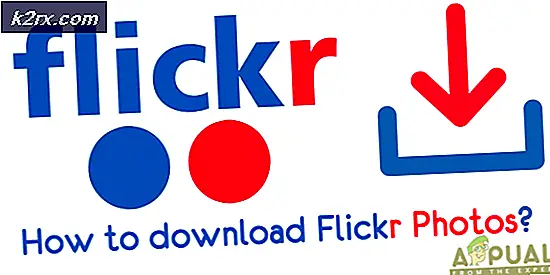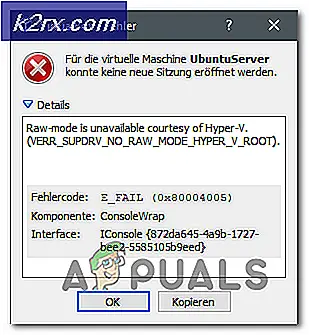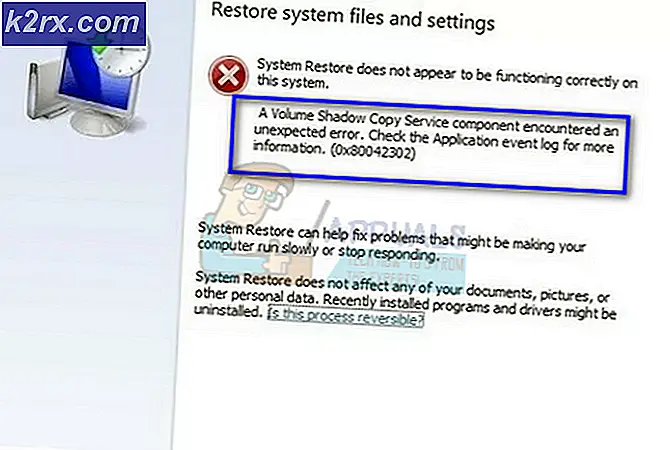Nvbackend.exe nedir ve nasıl düzeltilir?
Sisteminizde NVIDIA grafik kartınız varsa, nvbackend.exe, Nvidia Streamer Service, nvcpl.exe, vb. Gibi işlemler ve hizmetler görürsünüz. Bu dosyalar, ekran kartı sürücünüzü yüklediğinizde gelen paketlerdir ve gelirler. kartı maksimum performansta çalıştırmak için gerekli olan ek programlarla.
NVIDIA grafik kartınızın sorunsuz ve istikrarlı bir şekilde çalışmasını sağlamak için sürücüleri düzenli olarak yüklemeniz gerekir, bu da zorunlu olarak gerekmeyebilecek ek programların yüklenmesini gerektirir. İlişkili olabileceğiniz en yaygın uygulama NVIDIA GeForce Experience'dır.
NVIDIA GeForce Experience uygulamasının bir parçası olan NVIDIA Backend veya NVIDIA GeForce Experience Backend veya NVIDIA Update Backend olarak da bilinen Nvbackend. Adından da anlaşılacağı gibi GeForce Experience tarafından kullanılan ağ iletişiminin arka ucunu ele alıyor. Bildiğiniz gibi, GeForce Experience, NVIDIA Grafik kartına video kaydı gibi ilave işlevsellik sağlayan bir programdır.
Bu süreç her zaman çalışır ve bazen PC'de yüksek CPU yüküne neden olabilir. Bu uygulama tamamen zararsız olsa da, isterseniz nasıl kaldırabilirsiniz.
- Komut istemini açmak için Windows + R tuşlarına basın, appwiz yazın . cpl ve Tamam'a tıklayın.
- Programlar penceresinde, yüklü uygulamalar listesinden Nvidia GeForce Experience'ı bulun, üzerine çift tıklayın ve sonra kaldırma talimatlarını izleyin.
Nvbackend.exe ilgili sorunları giderme
NVIDIA GeForce Experience Backend ile ilgili olarak kullanıcılardan bazı şikayetler olmuştur. Bazıları yüksek CPU yükü, oyun çökmeleri ve BSOD içerir. Aşağıdaki yöntemlerde bu sorunun olası çözümlerini inceleyeceğiz.
Yöntem 1: PC'nizi yeniden başlatma
Troublesome nvbackend.exe sorunu çözmek için en basit yolu PC'nizi yeniden başlatmaktır. Bu, birçok kullanıcı için sorunu çözdü.
Yöntem 2: NVIDIA GeForce Deneyimini Düzeltme
NVIDIA GeForce Experience, ilgili hizmetler ve süreçlerle ilgili sorunları çözmek için yerleşik mekanizmalara sahiptir. Bu sorunları düzeltmek çok kolay.
PRO TIP: Sorun bilgisayarınız veya dizüstü bilgisayar / dizüstü bilgisayar ile yapılmışsa, depoları tarayabilen ve bozuk ve eksik dosyaları değiştirebilen Reimage Plus Yazılımı'nı kullanmayı denemeniz gerekir. Bu, çoğu durumda, sorunun sistem bozulmasından kaynaklandığı yerlerde çalışır. Reimage Plus'ı tıklayarak buraya tıklayarak indirebilirsiniz.- Sistem tepsisindeki NVIDIA GeForce Experience simgesini sağ tıklayın ve NVIDIA GeForce Experience ile Sorun Çöz seçeneğini seçin.
- Sihirbazdaki istemleri sonuna kadar izleyin ve bilgisayarınızı yeniden başlatın. Her şey şimdi iyi çalışmalı.
Yöntem 3: Geforce Experience Backend'i yeniden başlatma
- Görev Yöneticisi'ni başlatmak için klavyedeki Ctrl + Shift + Esc tuşlarına basın.
- Görev Yöneticisi'ni genişletmek ve daha sonra Nvidia Geforce Experience Backend'ini bulmak için Diğer'e tıklayın.
- Görev veya işlemi sağ tıklayın ve sonlandırın.
- GeForce Deneyimini Yeniden Açın ve şimdi her şey iyi olmalı.
Yöntem 4: Antivirüs devre dışı bırak
Özellikle Avast gibi antivirüs uygulamaları tarafından kesilen yararlı uygulamaların görülmesi yaygın bir konudur. Kalkanları kapatmayı ve nvbackend.exe işlevini düzgün bir şekilde yapmayı denemelisiniz. Bu genellikle tepsideki antivirüs simgesine sağ tıklanarak ve kalkanlar / gerçek zaman korumasını oradan kapatılarak yapılır.
Yöntem 5: GeForce deneyimini yeniden yükle
Çoğu zaman, ya yeni bir sürüme yükseltmeniz ya da GeForce Experience'ın eski bir versiyonuna geri dönmeniz gerekiyor.
- Varolan tüm NVIDIA Grafik sürücülerini Güvenli modda Ekran Sürücüsü Kaldırma Yardımcı Programını kullanarak kaldırın.
- NVIDIA Sürücüsü sitesini ziyaret edin ve Grafik kartı sürücülerinizi, Sürücüleri manuel olarak bulun altında bulun Daha eski sürümler ve daha yeni sürümler arasında geçiş yapmayı deneyebilirsiniz.
- Sürücünün indirme konumuna gidin ve sürücü yazılımını başlatın. Yüklerken, Özel Seçenekler'i ve sonra da Kurulumu Temizle'yi seçin. Bu, daha önceki yüklemeleri silecek ve mevcut sürümü yükleyecektir.
- Sorunları oluşturmayı durdurup durmadığını doğrulamak için nvbackend.exe dosyasını izleyin.
PRO TIP: Sorun bilgisayarınız veya dizüstü bilgisayar / dizüstü bilgisayar ile yapılmışsa, depoları tarayabilen ve bozuk ve eksik dosyaları değiştirebilen Reimage Plus Yazılımı'nı kullanmayı denemeniz gerekir. Bu, çoğu durumda, sorunun sistem bozulmasından kaynaklandığı yerlerde çalışır. Reimage Plus'ı tıklayarak buraya tıklayarak indirebilirsiniz.